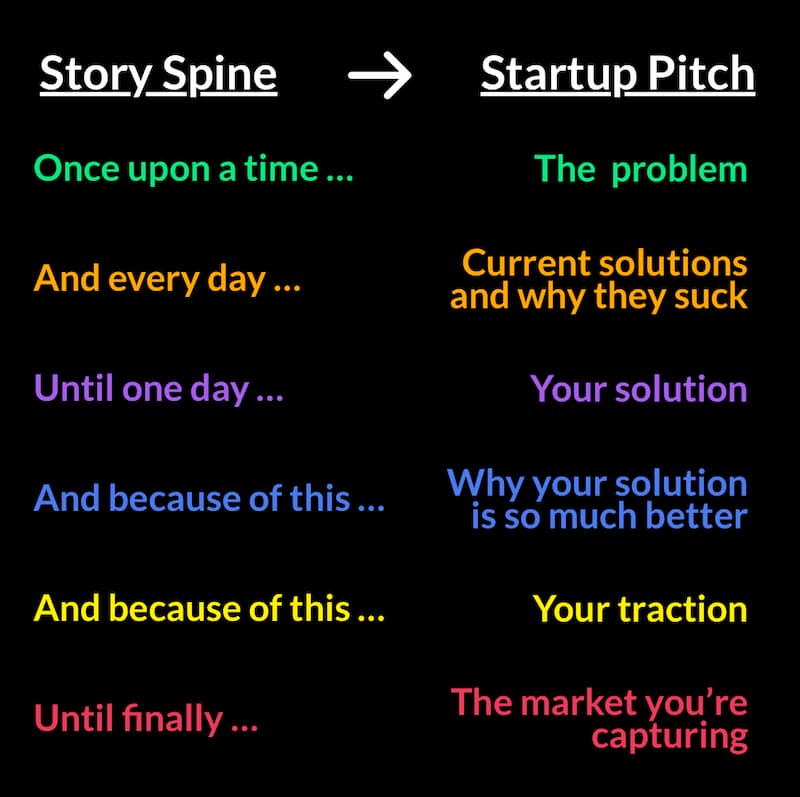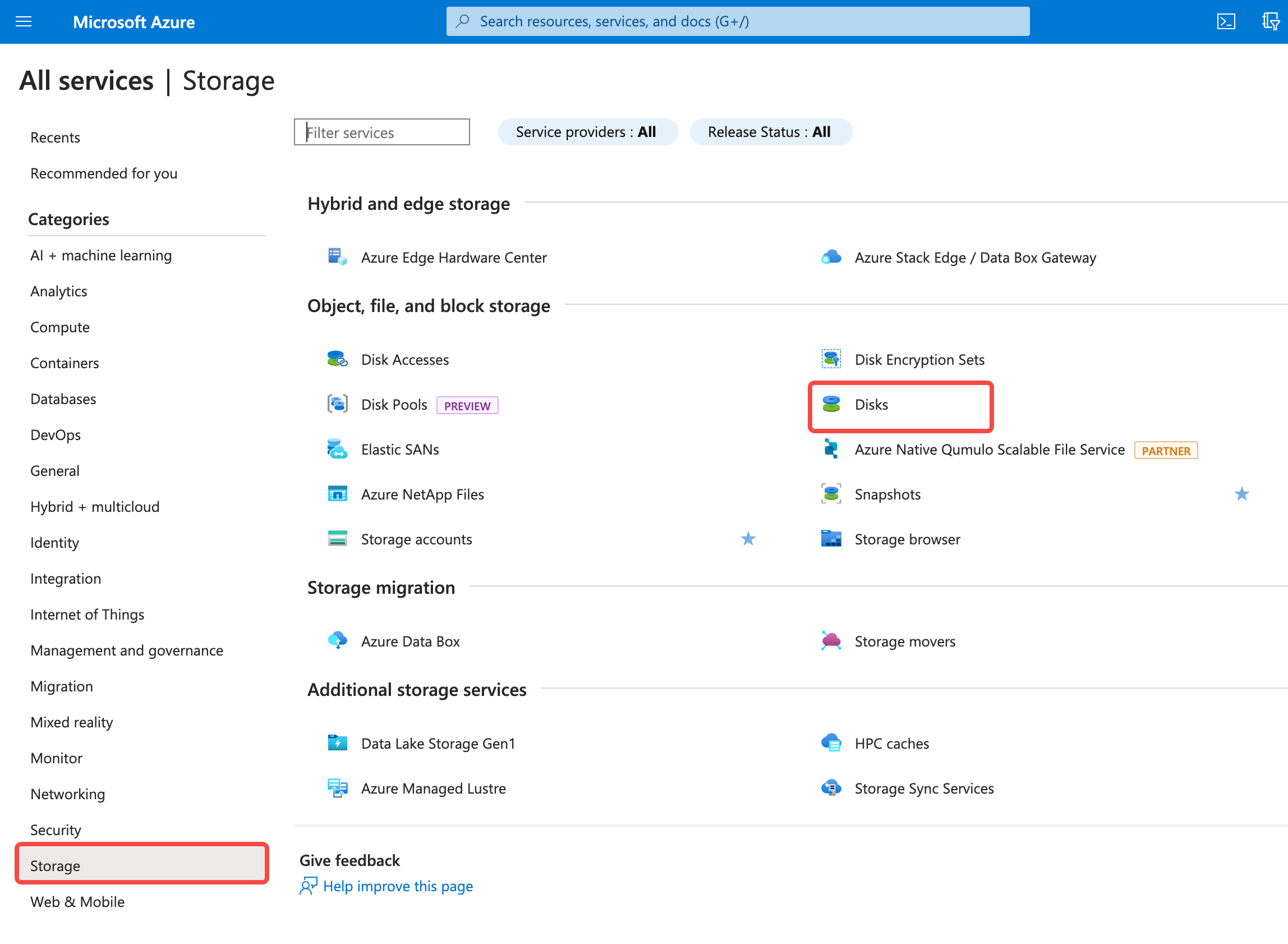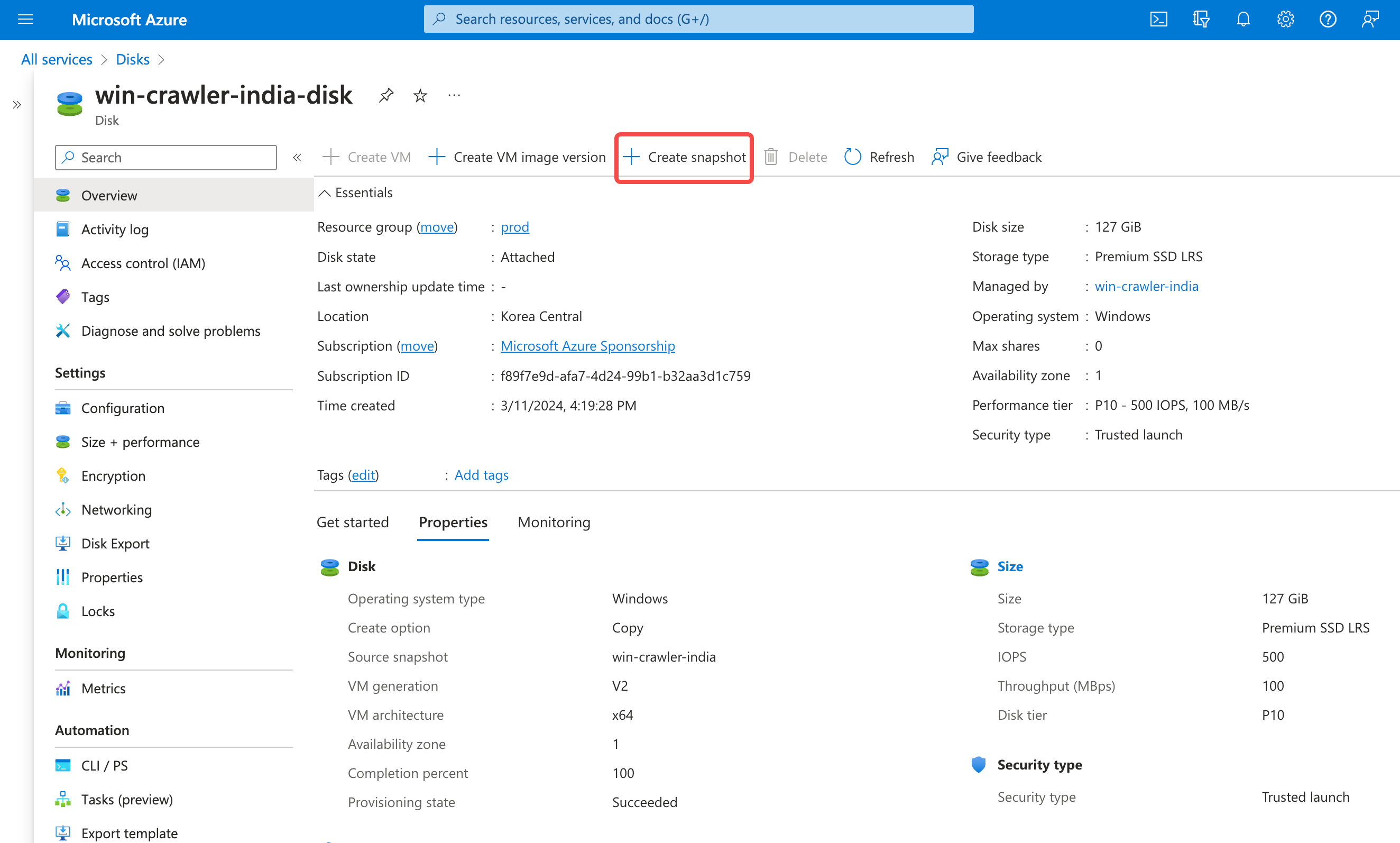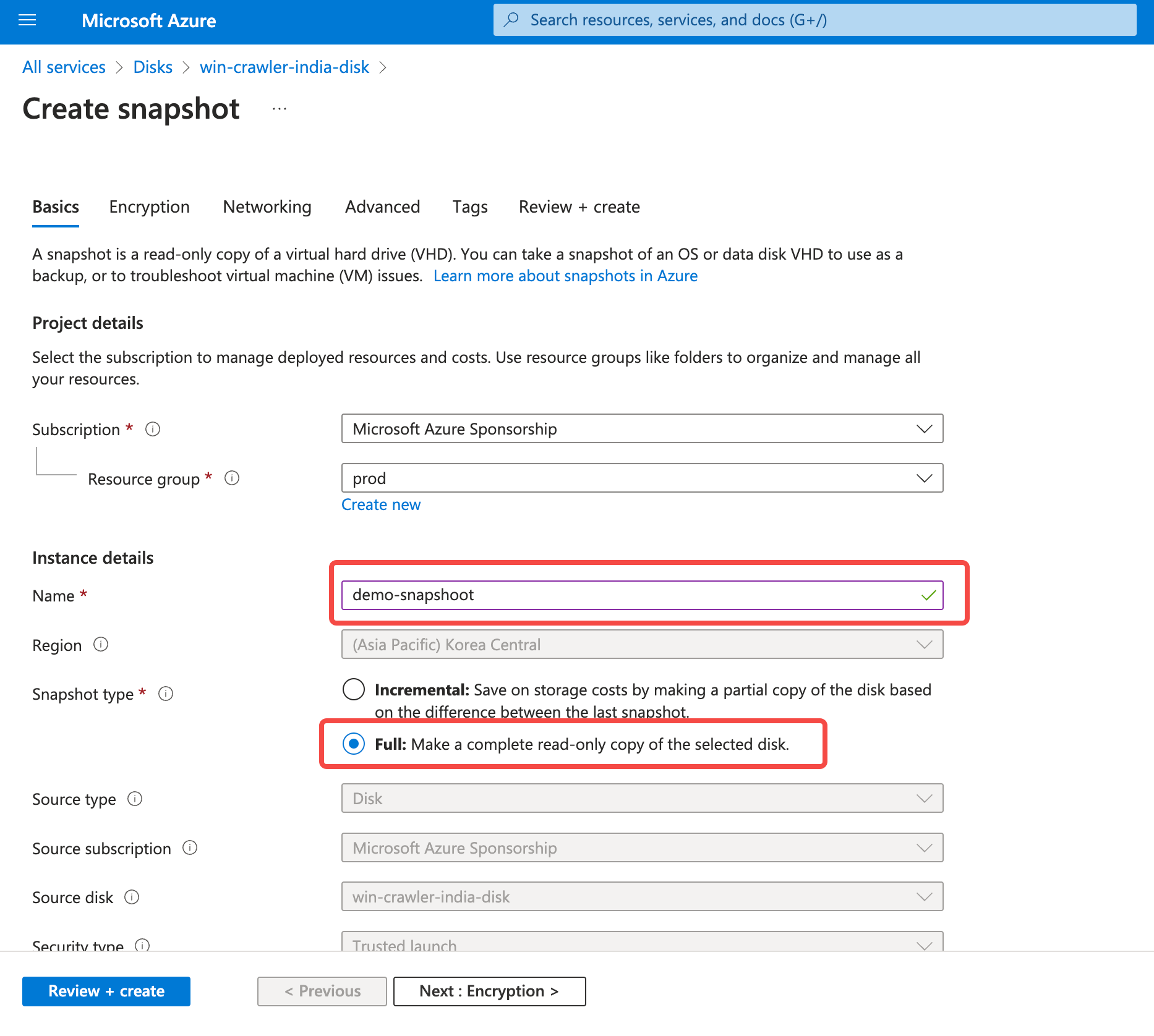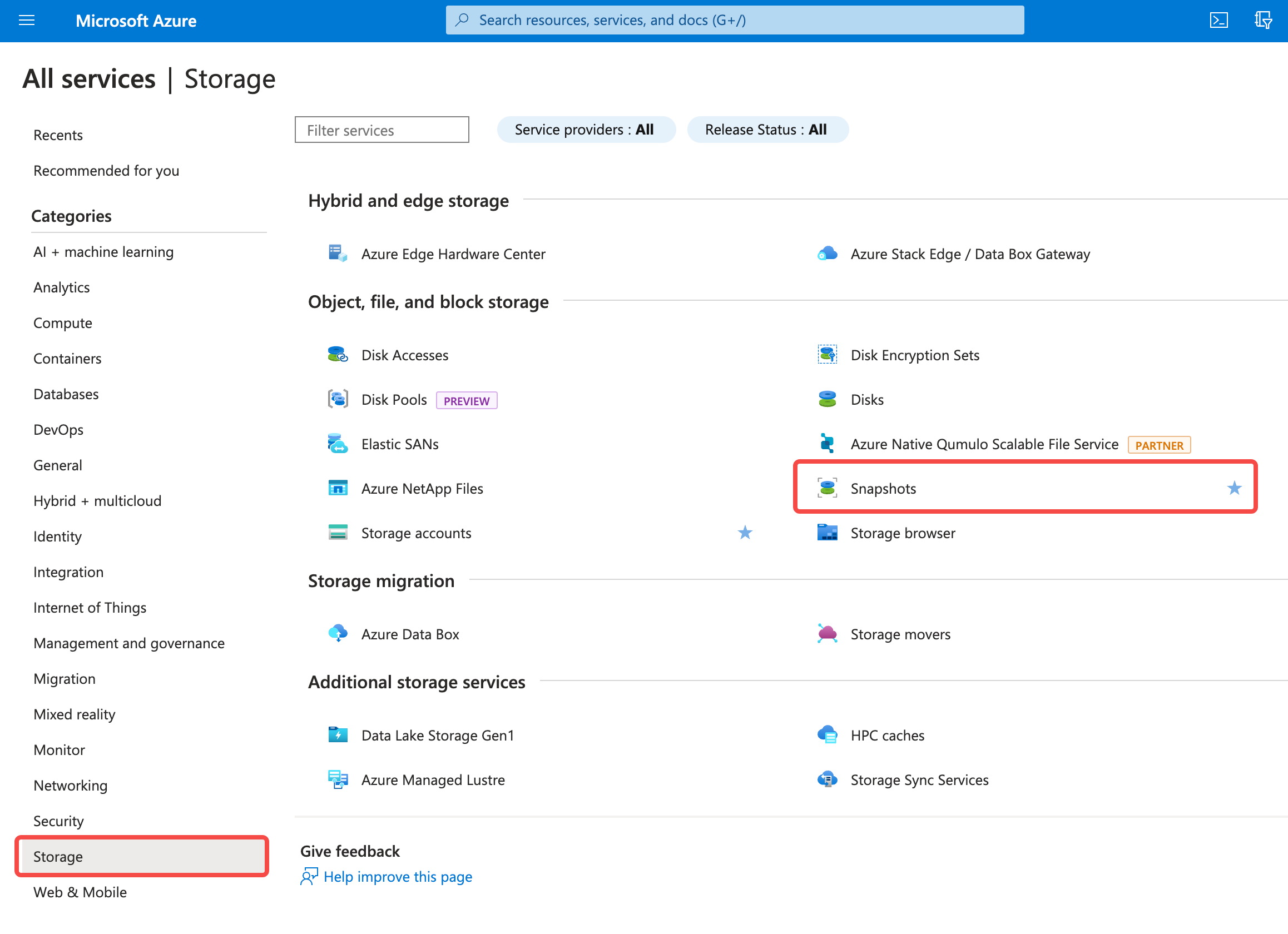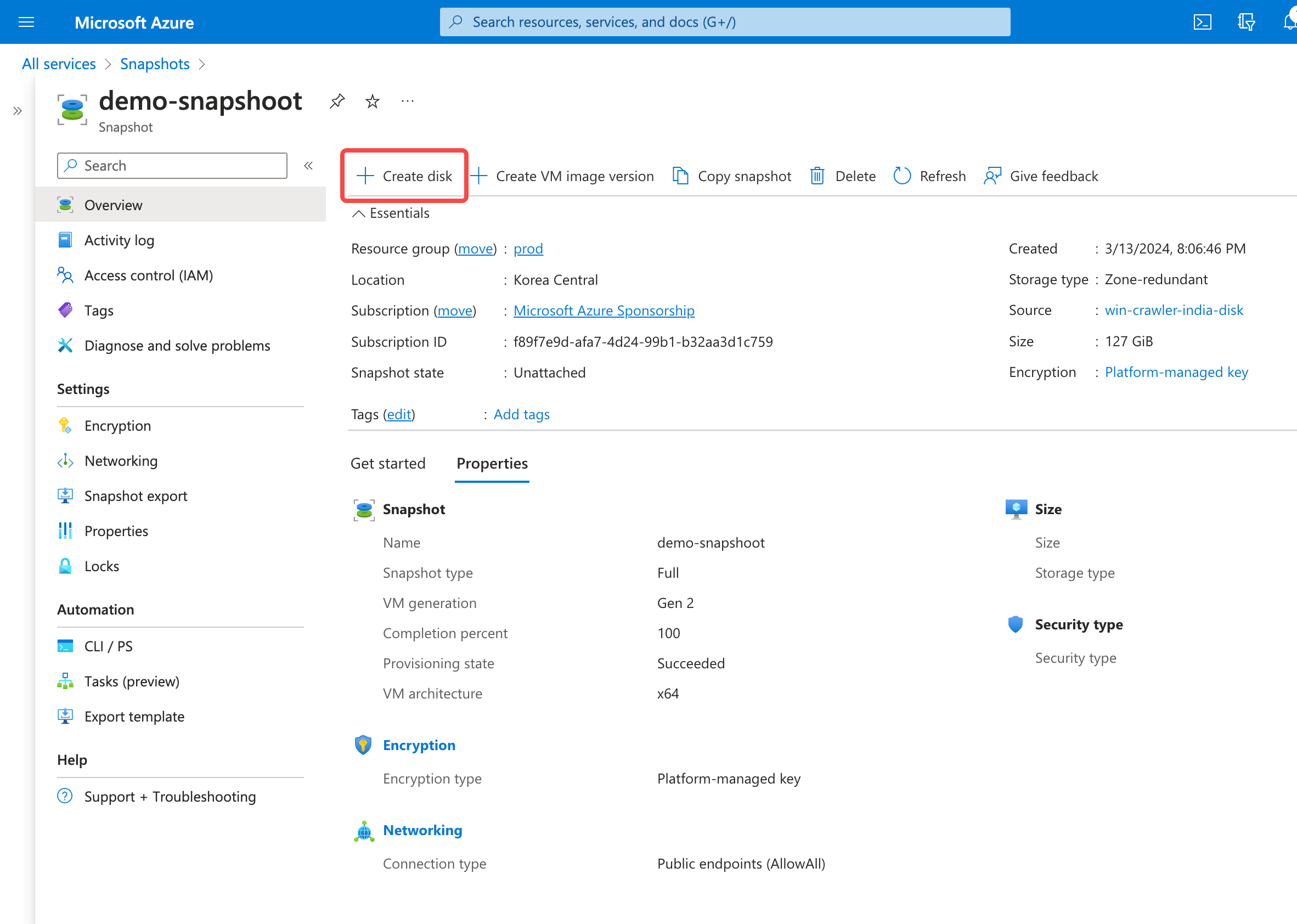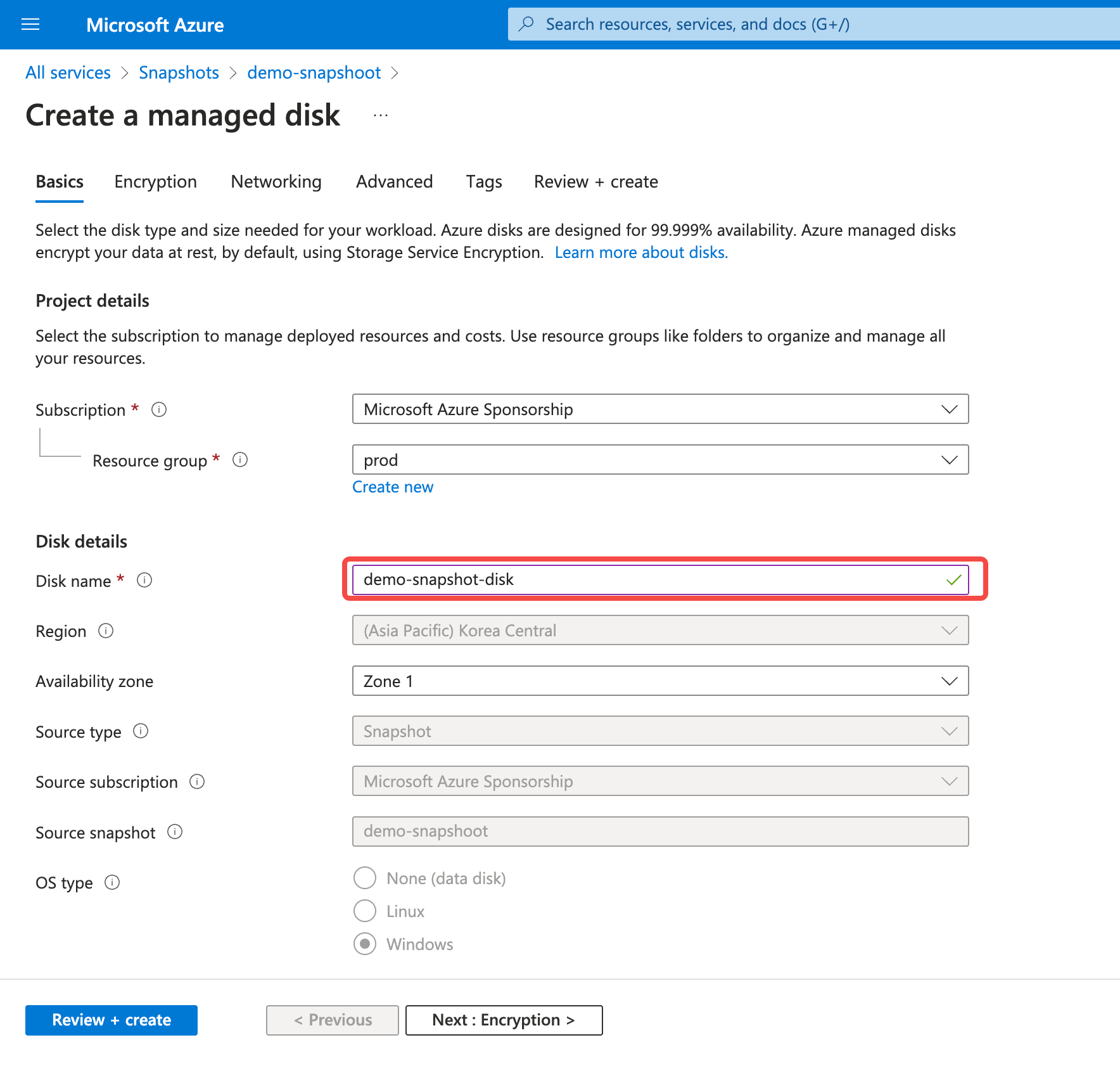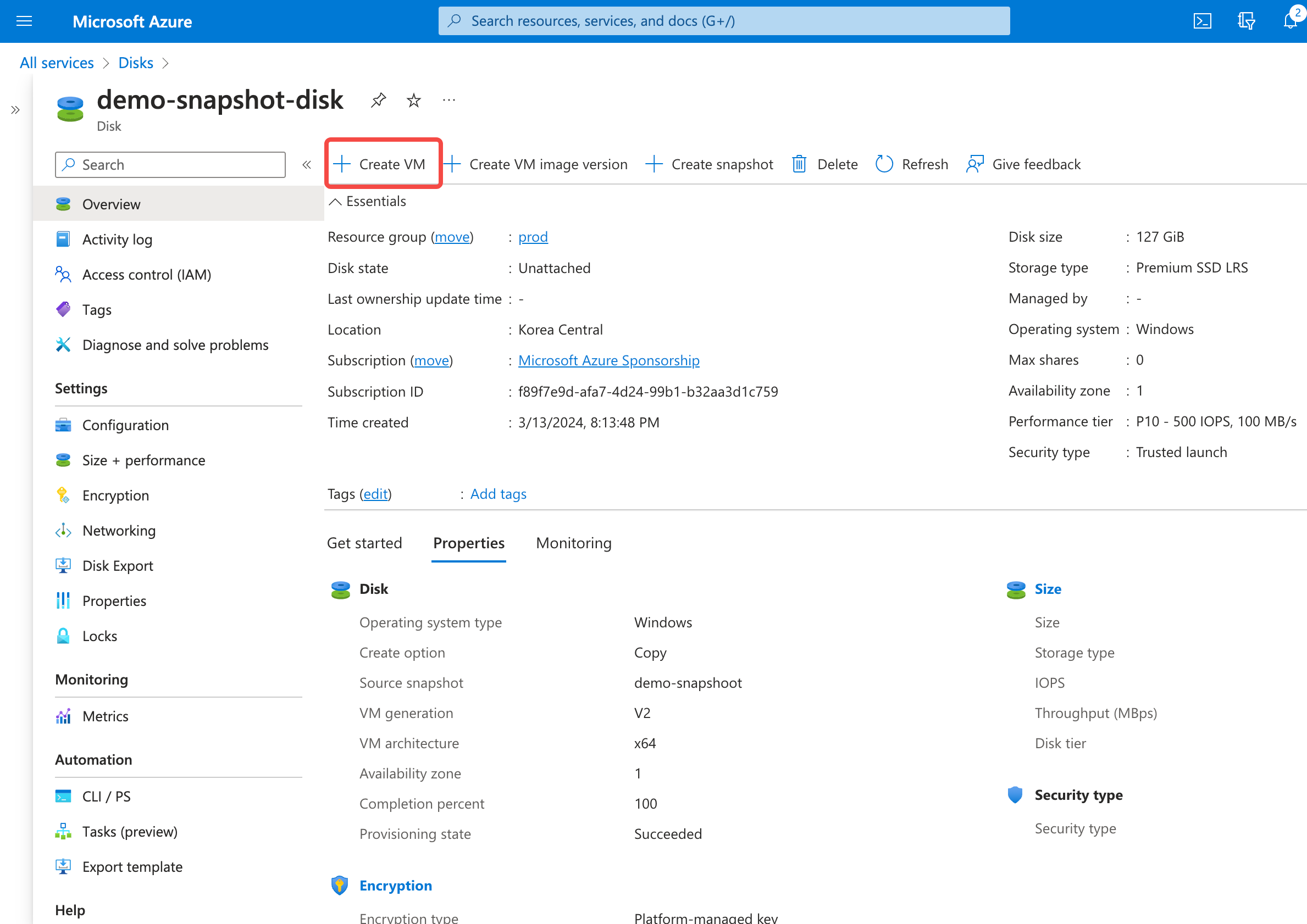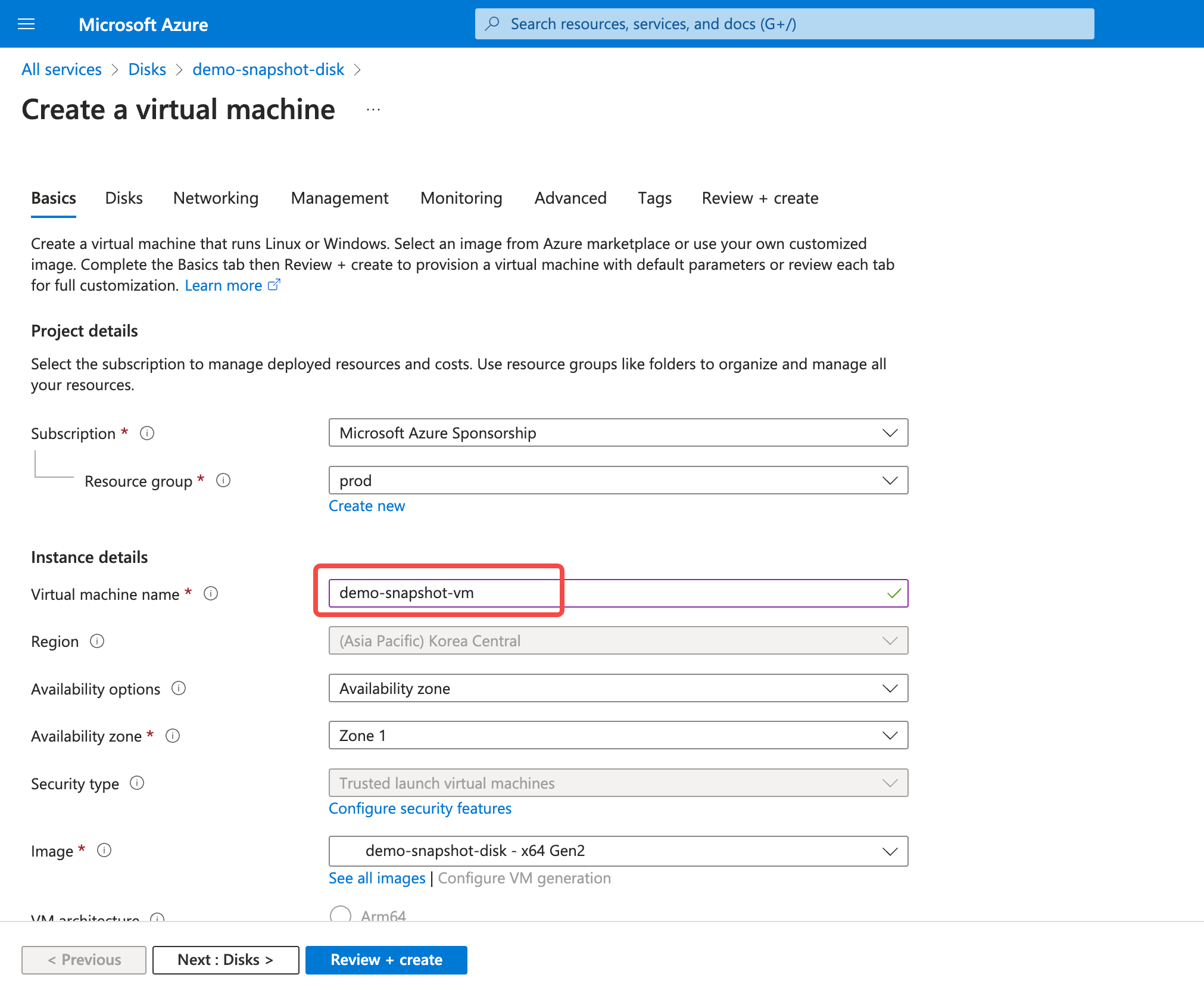热门标签
热门文章
- 1Vue中请求接口使用elementUI的loading的显示功能_vue elementui 只要是请求就加loading
- 2虚拟机怎么安装mac系统?虚拟机安装mac系统教程_虚拟机安装macos
- 3昇腾ACL应用开发之硬件编解码dvpp
- 4随想录算法训练营第五十四天|392.判断子序列、115.不同的子序列
- 5【C语言】数据结构——链式二叉树实例探究
- 6MySQL 时间类型的字段列设置默认值_mysql datetime加时间字段默认值是啥
- 7HBase介绍
- 8基于ROS与LGSVL的自动驾驶仿真环境搭建与使用
- 9RK3568平台开发系列讲解(SPI篇)SPI内核配置及驱动使用_rk3568 spi驱动
- 10Visual Studio Code 编辑器实用插件简介_ms-dotnettools.vscode-dotnet-runtime
当前位置: article > 正文
如何在 Azure 上备份 windows 虚拟机并恢复
作者:花生_TL007 | 2024-03-20 13:54:59
赞
踩
如何在 Azure 上备份 windows 虚拟机并恢复
起因
Azure 在 windows 虚拟机备份/还原上和通常的虚拟机备份有所区别,一般的虚拟机备份在控制台的上的操作通常是选择将目标虚拟机备份成镜像,还原的时候选择备份好的镜像即可。
但是对于 windows 虚拟机的备份/还原需要借助其磁盘进行操作。下面是操作步骤,仅供参考。
操作步骤
前提已经开通了一个正在运行的 windows 服务器。
首先进入 Azure 的 Disk 服务,找到将要做备份的目标虚拟机所正在使用的 Disk。
点进进入选中 Disk 的详细页面,选择“Create snapshot”
进入创建页面后,填写 snapshot 的名称,并选择创建一个完整的版本。
进入 Azure 的 Snapshots 服务,找到刚建立的 Snapshot。
然后进入这个这个 Snapshot 的详细页面,选择“Create disk”创建一个新的 disk。
进入创建页面后,填写 disk 的名称,注意,由于这个是 windows 的 disk,各种属性都是默认 windows 的配置,是不可修改的。
进入刚创建好的 disk 的详细页面并选择“Create VM”创建一个新的虚拟机。
进入虚拟机创建页面后,填写虚拟机的名称和其他配置,之后进行创建即可。
通过上述步骤,将一个正在运行的 windows 虚拟机进行了备份还原操作。
参考文档:
N/A
声明:本文内容由网友自发贡献,不代表【wpsshop博客】立场,版权归原作者所有,本站不承担相应法律责任。如您发现有侵权的内容,请联系我们。转载请注明出处:https://www.wpsshop.cn/w/花生_TL007/article/detail/273783
推荐阅读
相关标签